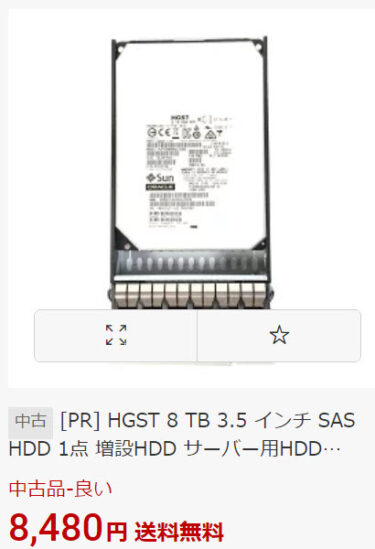とりあえずハードウエア的な話はここまで。これからはOSの設定について説明します。
ちなみに、OSはLinuxを使用しますがセキュリティレベルは低い設定です。わざと低くしているわけでありませんが、セキュリティを上げれば上げるほど設定が複雑になって本来の目的から変わってしまうからです。一応、用途としては以下のとおり
・自宅内のNAS用にしか使用しない
・基本的にはバックアップ用なので、常時電源を入れているわけではない
・外部に対して接続を許可することはしない
以上の理由からです。
セキュリティを上げれば上げるほど、必要最低限のLinuxモジュールのインストールで様々な接続制限を実施して・・・など。結構ハマってしまう要因が多いので可能な限りデフォルト設定で運用したいと思います。余力が出来たら勉強のために、セキュリティレベルを上げた設定方法も説明したいと思います。
使用するOSは「AlmaLinux9」
CentOS Linuxの後継機バージョンとしてリリースRHEL9(Red Hat Enterprise Linux)の無償版互換OS
を使うとします。このOSを利用するのは、CentOSを過去に使っていたのでその流れです。
パッケージによってサイズと機能が異なる
パッケージ全部をインストールするDVDバージョンと最小構成でインストールするMinimalバージョンがあって。サイズ的にも5倍ほと異なるので(当然DVDバージョンの方が大きい)、出来ればMinimalバージョンで構成すれば良い。
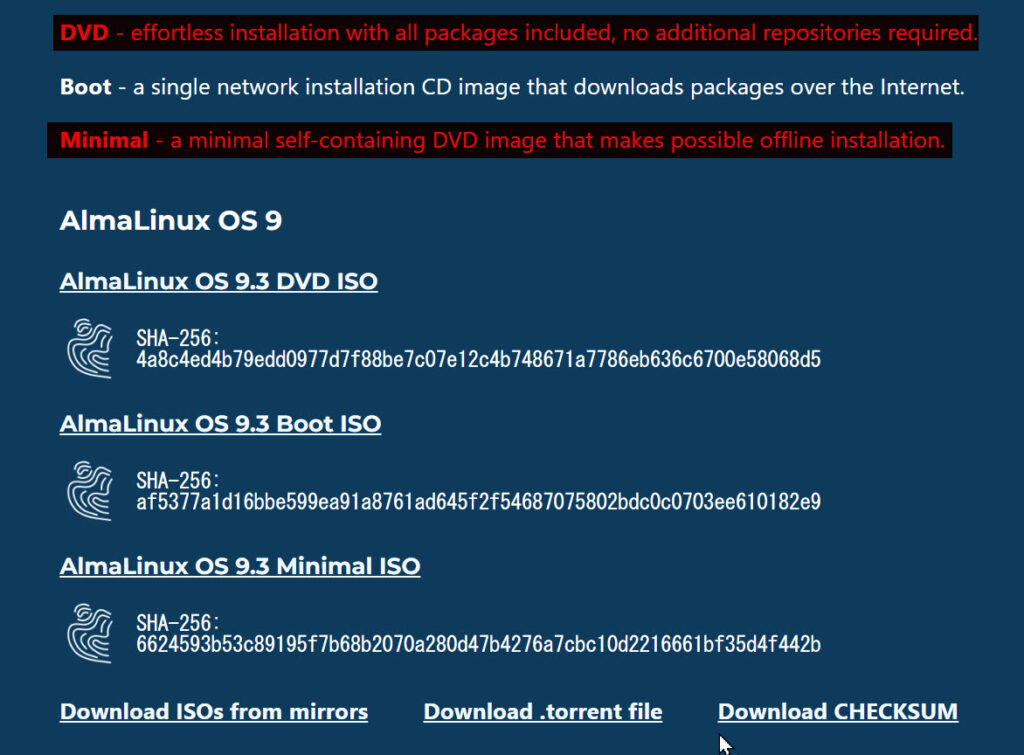
AlmaLinux9インストール方法
GUIで設定出来るので比較的楽に設定が可能です
インストール時に使用する言語の設定
大抵は日本語だと思いますので、日本語を選択します
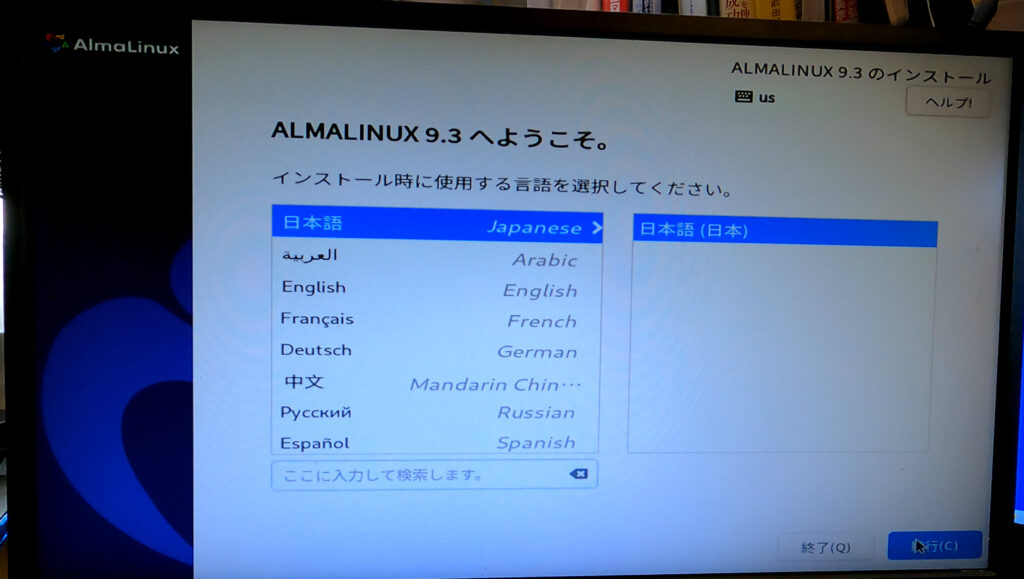
インストール概要
インストール概要の一覧が出ますので、先ずはシステムをインストールする先を選択します
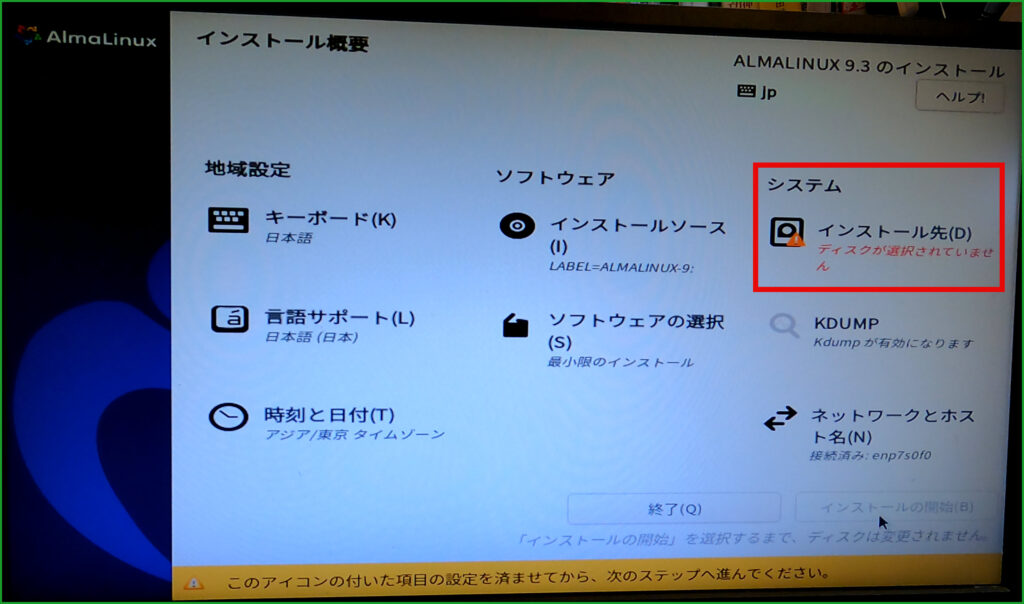
インストール先の指定
私のシステムの場合、RAIDで4T(3.64TiB)と600GB(557.75GiB)の2つのイメージドライブを作成しています。4T(3.64TiB)側にもAlmaLinux9を仮でインストールしていますが、今回は600GB(557.75GiB)側へインストールします。
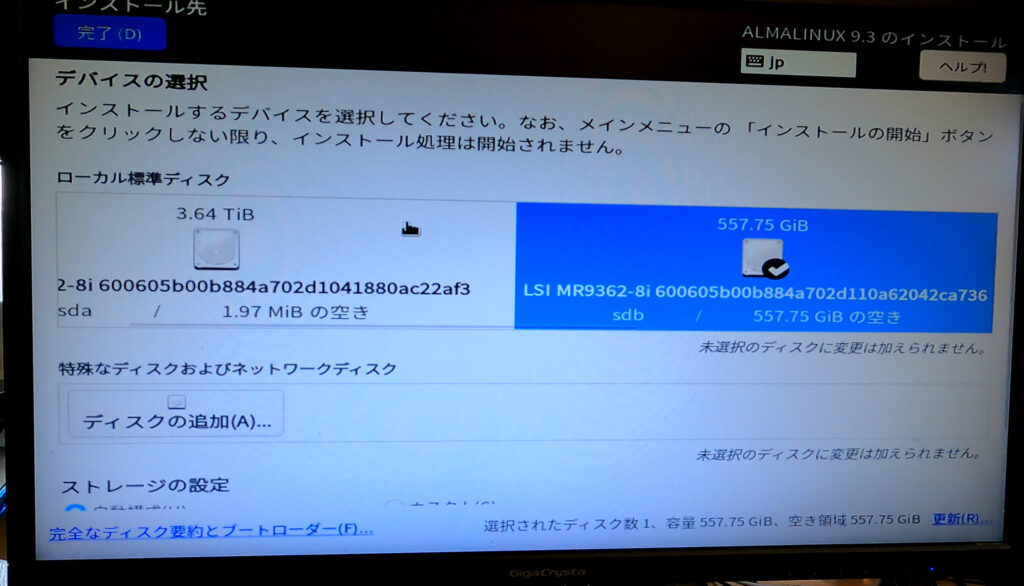
rootパスワード設定
rootのパスワード設定を行います。
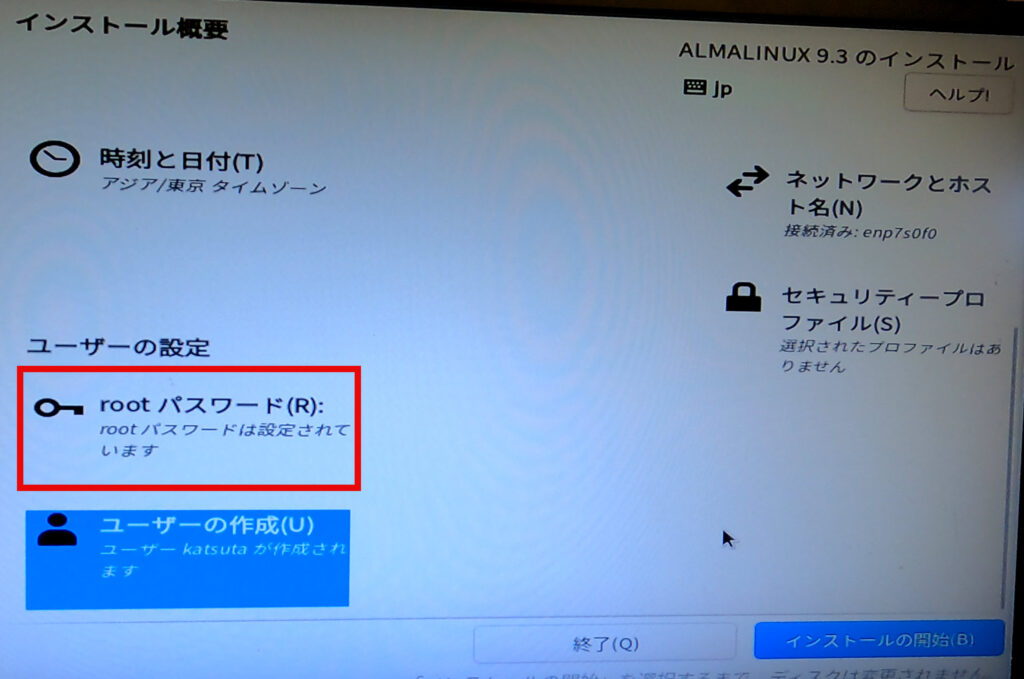
写真ではroot SSHのログインを許可にチェックを入れていますが、チェックを入れないで進みます。
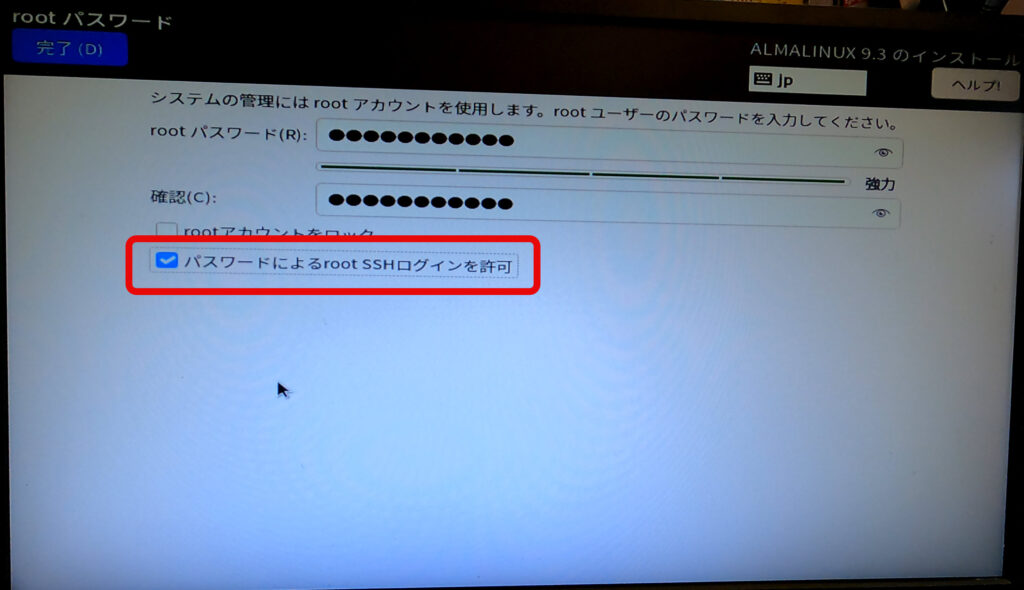
ネットワークの設定
ここでは、固定IPアドレス(自宅内の固定IPね)とホスト名を設定しましょう
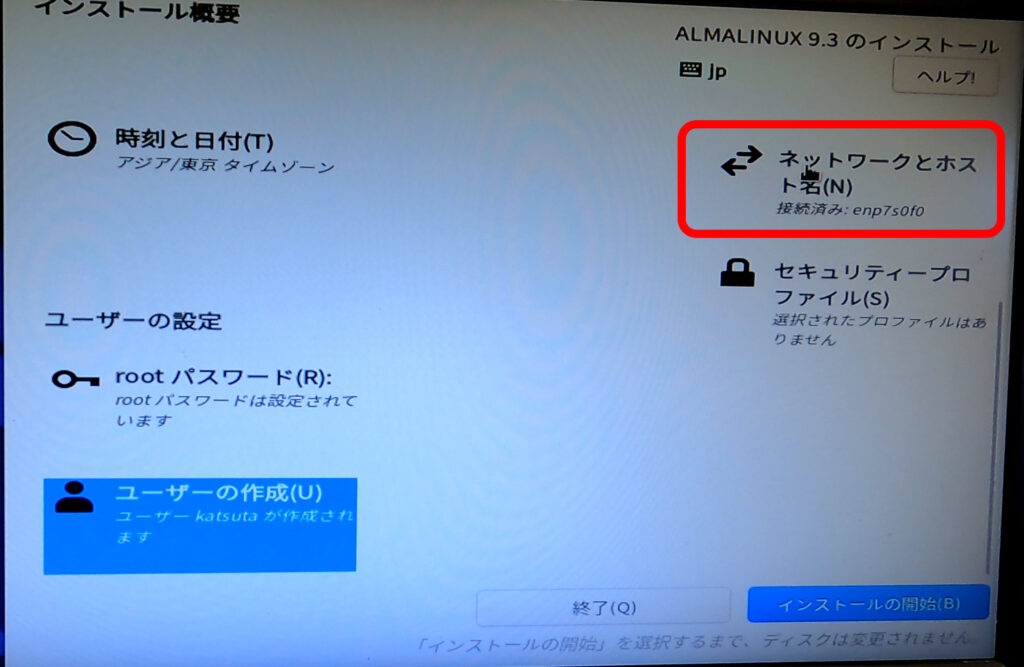
大抵の家庭内LANはIP4だと思うので、自宅の環境に合ったIPアドレスで設定します。
IPv4設定でアドレスをDHCP設定で振りわけないアドレスを設定します。
【もう少し詳しく説明】
自宅で複数の機材を接続するネットワーク(家庭内LAN)を構築する場合、DHCP(ルータが自動的にIPアドレスを設定してくれる機能)で例えば192.168.0.10~192.168.0.100とか範囲を設定出来ます。
または手動設定出来る(DHCPで割り当てられない)アドレスも決められますので自宅の環境に合った設定を行います。
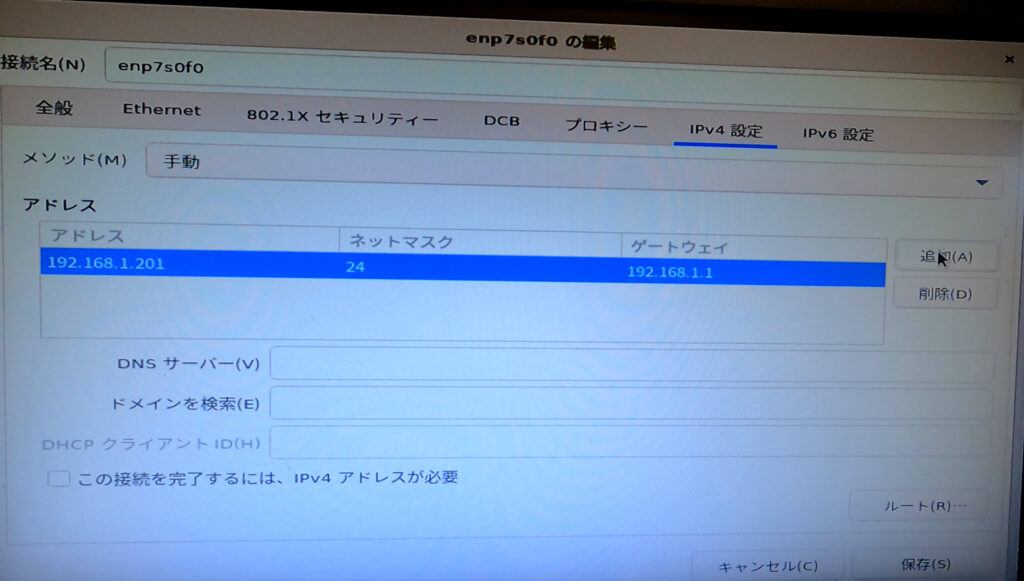
ホスト名も設定します。このホスト名がNAS接続するときの接続先名になります。
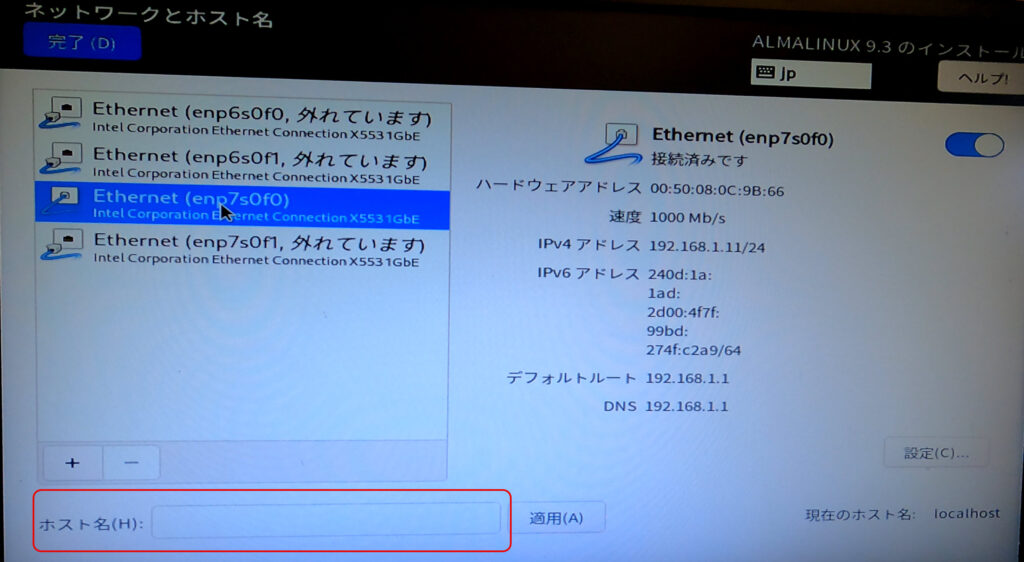
インストールの実行
ここまで来たら、インストールを実行します。
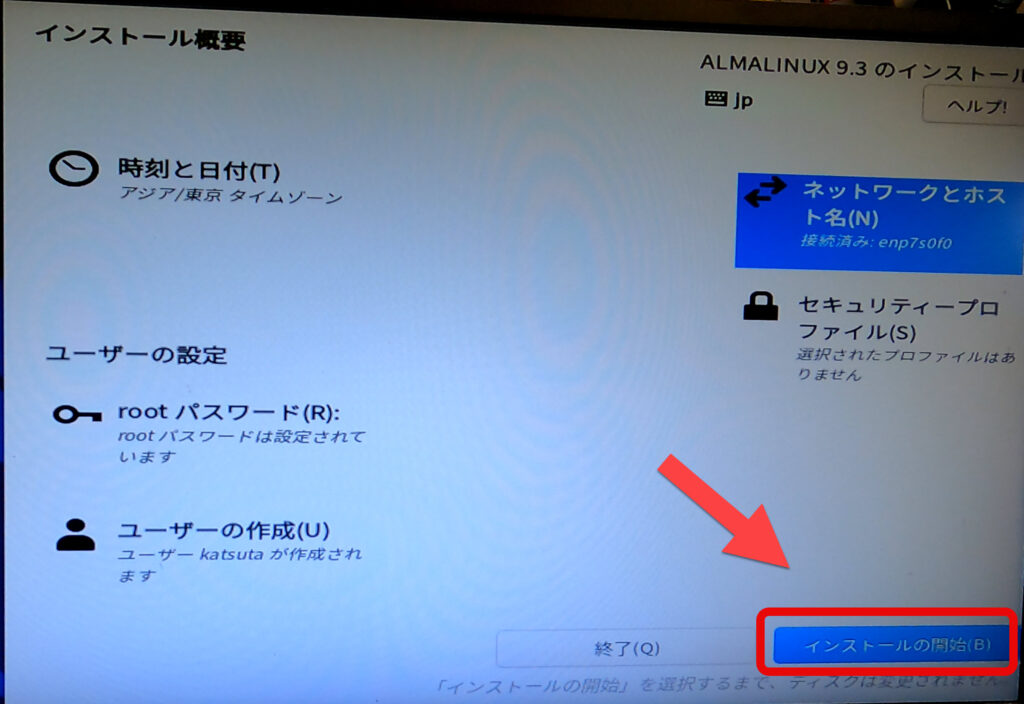
インストールの完了
ここまで行けば、次はssh/FTP/SAMBAの設定を行います
AlmaLinux9インストール後のあれこれ
Ipアドレスが動的になってしまった
よく分からないけど、LANの接続口を替えたら「固定IPアドレス」から「動的IPアドレス」にんったのでそのメモ。
IPアドレスの確認
>#nmcli device show enp5s0f1
>#nmcli device
と打つと接続状態が分かるので確認すると以下の様になっていた
DEVICEのenp5s0f1のCONNECTIONがenp5s0f1になっているけど、これは実は「Wired connection 2」という名前であった。

固定IPアドレスの設定方法としては(192.168.1.201の場合)以下の様にコマンドを打てば良いのだが
>#nmcli connection modify enp5s0f1 ipv4.addresses 192.168.1.201/24
unknown connection
と出てしまったのである。
調べてみると上記コマンドのenp5s0f1部分はCONNECTIONの名前でなければ成らないらしく、この変更は
>#nmcli connection modify “Wired connection 2” connection.id enp5s0f1
とする必要があるらしい。
その後は、IP アドレス固定割り当てに設定
># nmcli connection modify enp5s0f1 ipv4.method manual
インターフェースを再起動して設定を反映
># nmcli connection down enp5s0f1; nmcli connection up enp5s0f1
として完了